PC 작업을 하다 보면 ㄱㄱ으로 ㄱ을 두 번 연타하면 ㄲ이 자동완성되거나 ㅈㅈ으로 ㅈ을 두 번 연타하면 ㅉ이, ㄷㄷ을 두 번 치면 ㄸ이 자동완성 되는 등 쌍자음이 자동으로 완성되는 현상이 나타나는 경우가 있습니다. 이 기능은 두 가지 케이스로 나누어 해제할 수가 있는데요, 그 방법을 공유합니다.
키보드 쌍자음 자동완성 해제 방법
1. 설정 - 시간 및 언어
윈도우 로고를 눌러 설정으로 들어간 다음, 언어 및 시간 항목을 클릭합니다.
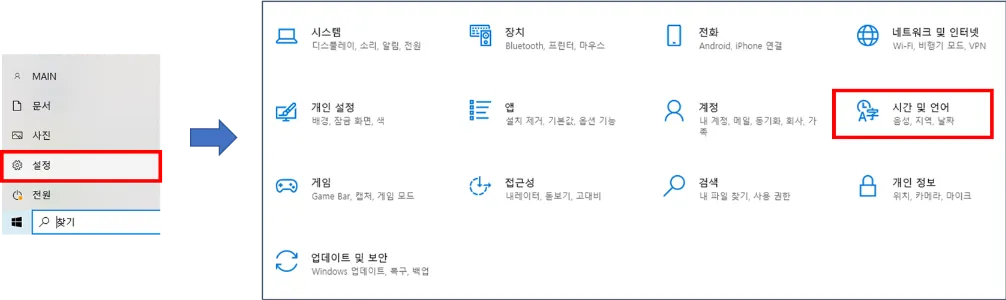
2. 언어 - 한국어 - 옵션
좌측 메뉴에서 언어를 선택하고 기본 설정 언어에 한국어를 클릭하면 옵션을 선택할 수 있습니다.

여기서부터 두 가지의 해결 방법이 있습니다.
3. 언어 옵션 - Microsoft 입력기 - 옵션 - 두 번 탭하여 이중 자음/모음 입력 끔
언어 옵션에 보면 Microsoft 입력기만 보이는 분도 있고, 한컴입력기까지 보이는 분들이 있을 것입니다. 우선 Microsoft 입력기의 옵션을 클릭하면 터치 키보드 항목에서 두 번 탭하여 이중 자음/모음 입력이 있는데 켜져 있을 것입니다. 이 기능을 끄면 됩니다.
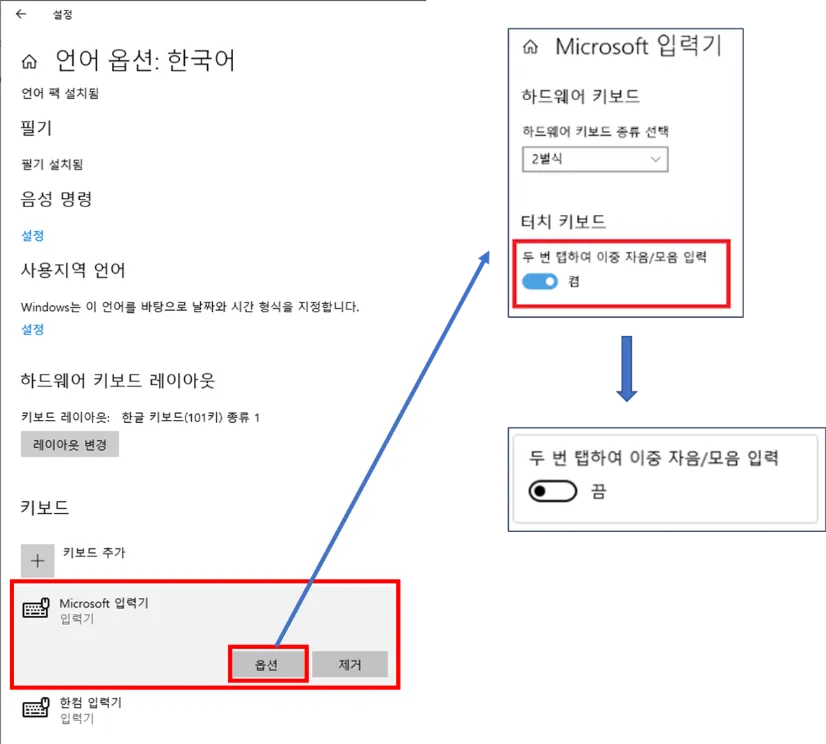
4. 한컴 입력기 삭제 또는 Microsoft 입력기 적용
노트북이나 터치 스크린을 사용하지 않는 분들에게는 위의 항목이 보이지 않을 수가 있습니다. 대부분 데스크탑의 경우 이 경우에 해당이 될 텐데 이 경우에 원인은 한컴 입력기 상의 설정 때문입니다. 한컴 입력기를 삭제하여도 무방하며 또는 윈도우 아래 메뉴바에서 오른쪽 시계 옆에서 한이나 ㅎ으로 된 곳을 눌러보면 한글 입력기를 Microsoft 입력기와 한컴 입력기 중에서 선택할 수 있습니다. Microsoft 입력기에서 옵션에 두 번 탭하여 이중 자음/모음 입력 설정이 보이지 않는 분들은 이 설정이 한컴입력기로 되어 있을 겁니다. 이 부분을 Microsoft 입력기로 변경해 주면 됩니다.
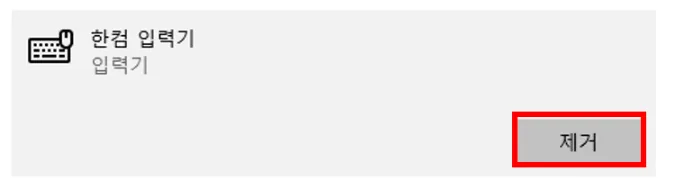
'기타' 카테고리의 다른 글
| 트래블월렛 사용법 (0) | 2023.12.26 |
|---|---|
| 아파트 환기 전열교환기 필터 교체 방법 (0) | 2023.12.21 |
| 각도 단위 라디안 변환 (0) | 2023.12.13 |
| 안양 석수동 치킨 맛집 제일닭집 (0) | 2023.12.11 |
| TKRgFtxp.sys 오류 (REGISTRY_FILTER_DRIVER_EXCEPTION) (9) | 2023.11.25 |




댓글